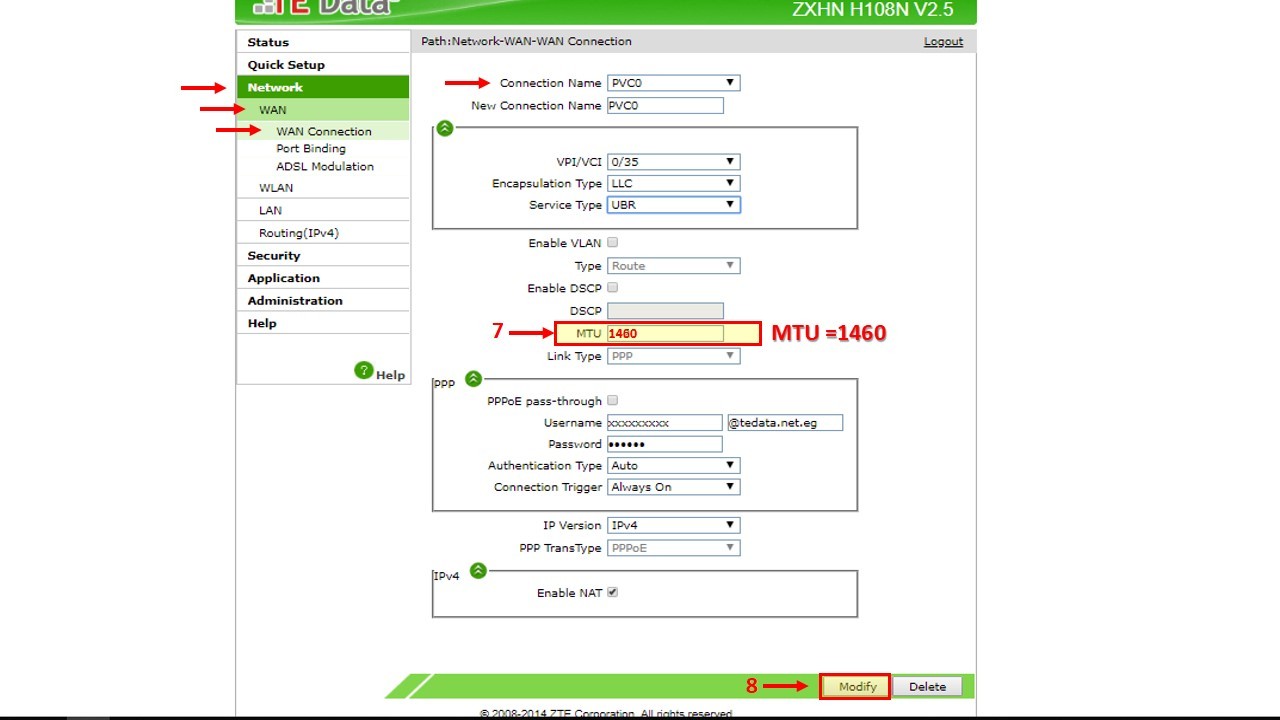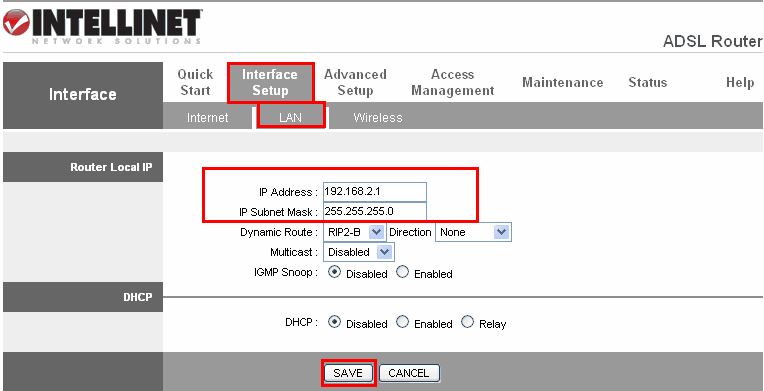ዲ አገናኝ ማራዘሚያ

ደረጃ 2 በኮምፒተርዎ ላይ የገመድ አልባ መገልገያውን ይክፈቱ ፣ የ DAP-1520 አውታረ መረብ ስም (SSID) ይምረጡ እና የይለፍ ቃሉን ያስገቡ (እነዚህ ሁለቱም በተካተተው የ Wi-Fi ውቅር ካርድ ላይ ይገኛሉ)። 
ደረጃ 3: ከዚያ የድር አሳሽ ይክፈቱ እና በአድራሻ አሞሌው ውስጥ http: //dlinkap.local ን ያስገቡ። እንዲሁም የአይፒ አድራሻውን http://192.168.0.50 ን መጠቀም ይችላሉ ![]()
ደረጃ 4 ነባሪው የተጠቃሚ ስም አስተዳዳሪ ነው እና የይለፍ ቃሉ ባዶ ሆኖ ይቀራል። ግባን ጠቅ ያድርጉ።

ደረጃ 5: የማዋቀር አዋቂን ጠቅ ያድርጉ

ደረጃ 6 ቀጣይን ጠቅ ያድርጉ

ደረጃ 7 - አውታረ መረብዎን እራስዎ ለማዋቀር ፣ ከማዋቀሪያ አዋቂ ምናሌ ውስጥ ሁለተኛውን አማራጭ ይምረጡ። ለመቀጠል ቀጣይ የሚለውን ጠቅ ያድርጉ

ደረጃ 8 - እሱን ጠቅ በማድረግ ከዝርዝሩ ውስጥ እንደ አገናኝዎ (ምንጭ) አድርገው ለመጠቀም የሚፈልጉትን ገመድ አልባ አውታረ መረብ ይምረጡ። ሊጠቀሙበት የሚፈልጉትን የ uplink አውታረ መረብ ከመረጡ በኋላ ይምረጡ የሚለውን ጠቅ ያድርጉ።

ደረጃ 9: ለላይላይክ አውታረ መረብዎ የይለፍ ቃል ያስገቡ። ለመቀጠል ቀጣይ የሚለውን ጠቅ ያድርጉ።

ደረጃ 10-DAP-1520 እንደ የተራዘመ የ Wi-Fi አውታረ መረብ የ Wi-Fi ግኑኙነቱን ከ uplink ራውተር እንደገና ያሰራጫል። ለ 2.4 ጊኸ እና ለ 5 ጊኸ አውታረ መረቦች ለሁለቱም SSID እና የይለፍ ቃል በራስ -ሰር ይፈጠራሉ። እነዚህን ቅንብሮች ለመለወጥ ከፈለጉ በተራዘመው የ Wi-Fi አውታረ መረብ (ዎች) ላይ ለማመልከት የሚፈልጉትን SSID እና የይለፍ ቃል ያስገቡ። ለመቀጠል ቀጣይ የሚለውን ጠቅ ያድርጉ። 
ደረጃ 11: የማዋቀሩ ሂደት አሁን ተጠናቅቋል። ከሁለተኛው አገናኝ ራውተር እና ከተራዘመው የ Wi-Fi አውታረ መረብ ጋር ለሁለቱም ግንኙነት ቅንብሮችን የሚያሳይ የማጠቃለያ ገጽ ይታያል። ለወደፊት ማጣቀሻ የዚህን መረጃ መዝገብ እንዲያደርጉ ይመከራል። አስቀምጥን ጠቅ ያድርጉ። 
በ Uplink Router እና DAP-1520 አዶዎች መካከል የአረንጓዴ ቼክ ምልክት በ uplink ራውተር እና በ DAP-1520 መካከል የተሳካ ግንኙነት እንዳለ ያመለክታል። 
ለተጨማሪ መረጃ እሷን ጠቅ ያድርጉ።